Desde hace unos días, en la pagina web oficial del proyecto LibreOffice, se encuentra disponible la versión 3.4. Las novedades que trae esta versión son muchísimas respecto a la 3.3, sobre todo para los usuarios de Linux. Para ver las novedades que trae esta nueva actualización, pulsar aquí.
Como podeís observar, esta actualización viene cargada de novedades, y a simple vista lo primero que llama la atención es que ahora si que LibreOffice se integra mucho mejor con el tema Gtk, algo que en la versión anterior aun dejaba un poquito que desear. Además el motor gráfico es 10 veces más rápido logrando con ello mucha mas suavidad en las fuentes.
Para los que aun se suene a chino esto de LibreOffice, es la suite ofimática basada en OpenOffice que trae Ubuntu 11.04 como suite ofimática por defecto. Aunque OpenOffice llevaba ya muchos años como suit por defecto en Ubuntu, con el paso del tiempo y sobre todo con la compra de OpenOffice por parte de Oracle, el desarrollo de OpenOffice se quedo casi congelado. Las versiones que se liberaban solo arreglaban algunos bugs, pero nunca traían ninguna novedad interesante. Tras la compra de OpenOffice por parte de Oracle, la mayoría de los desarrolladores de OpenOffice cogieron el codigo fuente de este y lo liberaron bajo el nombre de LibreOffice. Este codigo fuente se ha ido mejorando hasta llegar ahora mismo a la versión 3.4, que además de ser mas rápida que la 3.3, es mucho mejor que la última versión estable de OpenOffice.
Por ello, los chicos de Canonical junto a otras empresas que desarrollan distribuciones de Linux, dejaron a un lado OpenOffice y apoyaron el proyecto de LibreOffice. 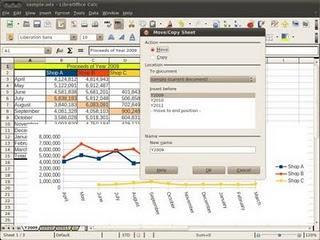
LibreOffice, al igual que OpenOffice es multiplataforma y la verdad que tanto en Windows como en Linux funciona genial (en Mac no lo he probado).Se supone que en las próximas semanas, esta actualización de LibreOffice 3.4 llegara a Ubuntu desde el "Gestor de actualizaciones de Ubuntu", pero si sois de los que no os gusta esperar, podeís descargar el paquete .targz desde la página web oficial del proyecto LibreOffice, donde tan solo teneís que indicar si usamos Ubuntu a 32 bits o a 64 bits. Aquí os dejo las instrucciones para instalarlo:http://www.libreoffice.org/get-help/installation/linux/
De todas formas, para los que se hagan un lio con el Ingles o no entiendan algún paso, os lo voy a explicar aquí.
Basicamente tenemos dos formas de instalar esta actualización, una es un poco más complicada que la otra pero ambas son funcionales. La primera que voy a explicar es para añadir la ppa de LibreOffice y actualizarlo desde el "Gestor de actualizaciones de Ubuntu". La segunda manera es directamente descargar el paquete .targz que nos brinda la página oficial de LibreOffice e instalarlo.
Instalar LibreOffice 3.4 desde los repositorios en Español
Lo primero que tenemos que hacer es desistalar OpenOffice. Para ello abrimos la temrminal y escribimos:
- sudo apt-get purge openoffice*.*
Si en vez de OpenOffice tenemos instalado LibreOffice, usar este comando:
- sudo apt-get purge libreoffice*.*
Ahora añadimos el repositorio (paso 1), recargamos la lista de repositorios (paso 2), e instalamos LibreOffice 3.4 en Ubuntu (paso 3)
- sudo add-apt-repository ppa:libreoffice/ppa
- sudo apt-get update
- sudo apt-get install libreoffice
Ahora ya tan solo tenemos que poner el LibreOffice 3.4 en Español
- sudo apt-get install libreoffice-l10n-es language-support-writing-es
Por último (esto ya no es necesario si no queremos pero si que es recomendable), para mejorar la integración de LibreOffice 3.4 con Gnome añadimos esta linea a la terminal:
- sudo apt-get install libreoffice-gnome
Con estos 5 pasos ya tenemos LibreOffice 3.4 en Ubuntu y en Español tanto el programa como los diccionarios.
Instalar LibreOffice 3.4 desde el paquete .tar.gz de la web oficial
Otra forma que para instalar LibreOffice 3.4 en Ubuntu es directamente descargando e instalando el paquete .tar.gz de la web de LibreOffice. Esto es un poquito mas complicado que añadiendo ppa, pero no tiene ningún riesgo.
Para Ubuntu 32 bits:
Al igual que antes, borramos OpenOffice:
- sudo apt-get purge openoffice*.*
Si estamos usando LibreOffice en vez de OpenOffice, usamos este comando:
- sudo apt-get purge libreoffice*.*
Una vez desistalado OpenOffice o LibreOffice, procedemos a descargar LibreOffice 3.4 32 bits para Ubuntu (paso 1), descargar el paquete de idiomas en Español para LibreOffice 3.4 (paso 2) , vamos a la carpeta de descargas (paso 3)descomprimimos el paquete LibreOffice 3.4 32 bits para ubuntu (paso 4), descomprimimos el paquete de idiomas en Español (paso 5), , ahora nos metemos dentro de la carpeta "LibO_3.4.0rc2_Linux_x86_install-deb_en-US" (paso 6), ahora nos metemos dentro de la carpeta "DEBS"(paso 7) , instalamos el LibreOffice 3.4 (paso 8), volvemos para atras (paso 9) nos metemos en "desktop-integration" para mejorar la integración con Gnome (paso 10), ahora volvemos a salirnos a la carpeta descomprimida de LibreOffice (paso 11), volvemos para atras (paso 12), volvemos a la carpeta de "Descargas" (paso 13), nos metemos en la carpeta de "LibO_3.4.0rc2_Linux_x86_langpack-deb_es" que anteriormente aviamos descomprimido (paso 14), ahora nos metemos en la carpeta "DEBS"(paso 15), instalamos el paquete de idiomas en español para LibreOffice 3.4 (paso 16)
- wget http://download.documentfoundation.org/libreoffice/stable/3.4.0/deb/x86/LibO_3.4.0_Linux_x86_install-deb_en-US.tar.gz
- wget http://download.documentfoundation.org/libreoffice/stable/3.4.0/deb/x86/LibO_3.4.0_Linux_x86_langpack-deb_es.tar.gz
- cd Descargas
- tar xzvf LibO_3.4.0_Linux_x86_install-deb_en-US.tar.gz
- tar xzvf LibO_3.4.0_Linux_x86_langpack-deb_es.tar.gz
- cd LibO_3.4.0rc2_Linux_x86_install-deb_en-US
- cd DEBS
- sudo dpkg -i *.deb
- cd..
- cd desktop-integration
- sudo dpkg -i *.deb
- cd..
- cd..
- cd LibO_3.4.0rc2_Linux_x86_langpack-deb_es
- cd DEBS
- sudo dpkg -i *.deb
Para Ubuntu a 64 bits es practicamente lo mismo
Para Ubuntu 64 bits:
Al igual que antes, borramos OpenOffice:
- sudo apt-get purge openoffice*.*
Si estamos usando LibreOffice en vez de OpenOffice, usamos este comando:
- sudo apt-get purge libreoffice*.*
Una vez desistalado OpenOffice o LibreOffice, procedemos a descargar LibreOffice 3.4 32 bits para Ubuntu (paso 1), descargar el paquete de idiomas en Español para LibreOffice 3.4 (paso 2) , vamos a la carpeta de descargas (paso 3)descomprimimos el paquete LibreOffice 3.4 32 bits para ubuntu (paso 4), descomprimimos el paquete de idiomas en Español (paso 5), , ahora nos metemos dentro de la carpeta "LibO_3.4.0_Linux_x86-64_install-deb_en-US" (paso 6), ahora nos metemos dentro de la carpeta "DEBS"(paso 7) , instalamos el LibreOffice 3.4 (paso 8), volvemos para atras (paso 9) nos metemos en "desktop-integration" para mejorar la integración con Gnome (paso 10), ahora volvemos a salirnos a la carpeta descomprimida de LibreOffice (paso 11), volvemos para atras (paso 12), volvemos a la carpeta de "Descargas" (paso 13), nos metemos en la carpeta de "LibO_3.4.0_Linux_x86-64_langpack-deb_es" que anteriormente aviamos descomprimido (paso 14), ahora nos metemos en la carpeta "DEBS"(paso 15), instalamos el paquete de idiomas en español para LibreOffice 3.4 (paso 16)
- wget http://download.documentfoundation.org/libreoffice/stable/3.4.0/deb/x86_64/LibO_3.4.0_Linux_x86-64_install-deb_en-US.tar.gz
- wget http://download.documentfoundation.org/libreoffice/stable/3.4.0/deb/x86_64/LibO_3.4.0_Linux_x86-64_langpack-deb_es.tar.gz
- cd Descargas
- tar xzvf LibO_3.4.0_Linux_x86-64_install-deb_en-US.tar.gz
- tar xzvf LibO_3.4.0_Linux_x86-64_langpack-deb_es.tar.gz
- cd LibO_3.4.0_Linux_x86-64_install-deb_en-US
- cd DEBS
- sudo dpkg -i *.deb
- cd..
- cd desktop-integration
- sudo dpkg -i *.deb
- cd..
- cd..
- cd LibO_3.4.0_Linux_x86-64_langpack-deb_es
- cd DEBS
- sudo dpkg -i *.deb
Resumiendo, que si no os queréis complicar mucho la vida, mejor agregar la ppa y instalar desde el respositorio. De todas formas con estos 16 pasos tendremos LibreOffice 3.4 para Ubuntu en Español, tanto para Ubuntu 32 bits como para Ubuntu 64 bits. Un saludo

